X
Nuestro equipo de editores e investigadores capacitados han sido autores de este artículo y lo han validado por su precisión y amplitud.
wikiHow's Content Management Team revisa cuidadosamente el trabajo de nuestro personal editorial para asegurar que cada artículo cumpla con nuestros altos estándares de calidad.
Este wikiHow te enseñará cómo eliminar la contraseña de usuario actual de tu cuenta de Windows para que puedas acceder a ella sin tener que ingresar una contraseña.
Pasos
-
1Abre en tu computadora la ventana de configuración. Presiona el atajo ⊞ Win+I en el teclado para abrir la configuración de Windows.
-
2Haz clic en la opción Cuentas. Es el botón que tiene como ícono una figura. Lo encontrarás en la ventana de configuración. Al presionarlo, se abrirá la configuración de cuentas.
-
3Haz clic en Opciones de inicio de sesión en la barra lateral izquierda. Lo encontrarás debajo de Cuentas de correos y aplicaciones en el lado izquierdo de la pantalla.
-
4Haz clic en el botón Cambiar debajo del título "Contraseña". Se abrirá una nueva ventana emergente llamada "Cambiar la contraseña".
-
5Ingresa la contraseña de la cuenta actual. Haz clic en el cuadro de texto que aparece junto a "Contraseña actual" y escribe la contraseña de la cuenta actual para verificar tu identidad.
-
6Haz clic en el botón Siguiente. Se confirmará tu contraseña actual y te llevarán a la próxima página.
-
7Deja todos los nuevos campos en blanco en el formulario de cambio de contraseña. Ahora te solicitarán que crees una nueva contraseña para tu cuenta y la ingreses otra vez para confirmarla. También tendrás la opción de crear un indicio para la contraseña.
- Al dejar todos estos campos en blanco, tu contraseña actual se eliminará y podrás iniciar sesión sin usar una contraseña.
-
8Haz clic en el botón Siguiente. Se abrirá la última página.
-
9Haz clic en el botón Finalizar. Se guardará la nueva configuración de cuenta y ahora podrás iniciar sesión sin contraseña.Anuncio
Acerca de este wikiHow
Anuncio




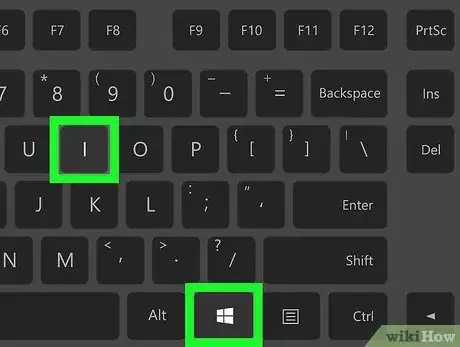
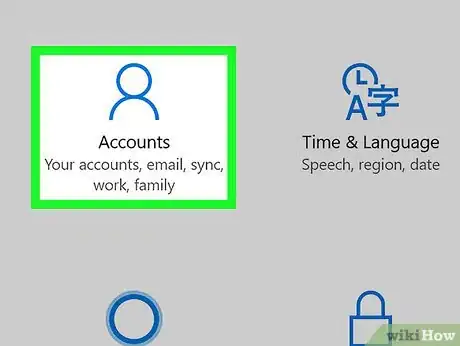
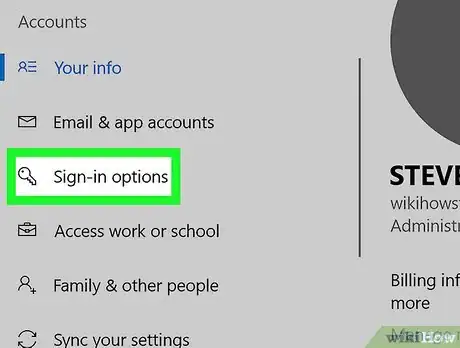
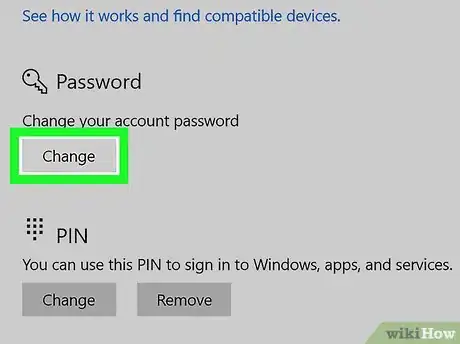
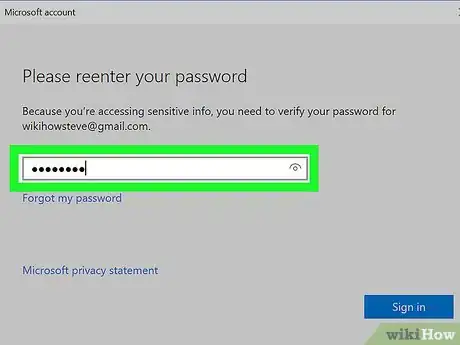
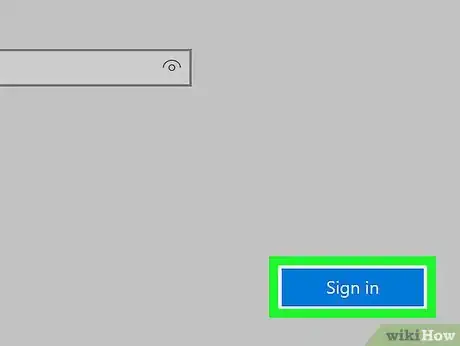
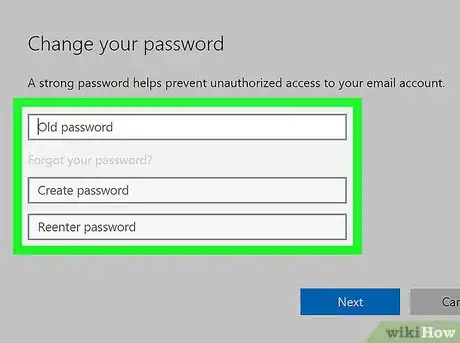
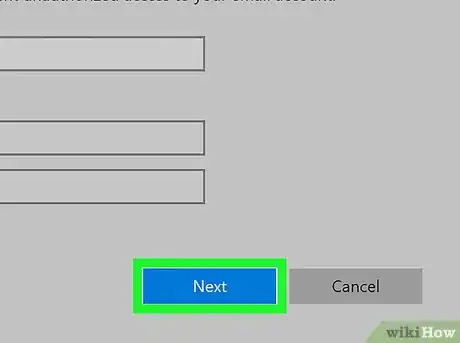
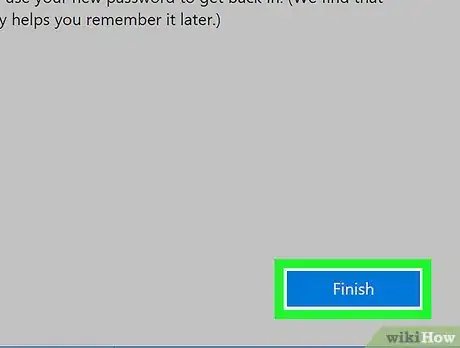



















wikiHow's Content Management Team revisa cuidadosamente el trabajo de nuestro personal editorial para asegurar que cada artículo cumpla con nuestros altos estándares de calidad.